Puedes hacer una copia de seguridad de tu datos de whatsapp con usando google Unidad y / o respaldo local. Las copias de seguridad locales se crean automáticamente a diario a las 2 a.m. y se guardan como un archivo en su teléfono.
Google Drive
Puede hacer una copia de seguridad de chats y archivos multimedia en Google Drive para que si pierde su teléfono o cambia a otro Teléfono Android, tus chats podrían reprogramarse.
Cómo hacer una copia de seguridad en Google Drive
- Abre WhatsApp.
- Ir a Menu > Configuraciones > Chats > Copia de seguridad de chat.
- Aquí puedes hacer clic en la opción. Copia de seguridadpara retroceder al instante. También puedes usar la función Copia de seguridad en Google Drive y configure la frecuencia de la copia de seguridad a su discreción.
- Si no tiene una cuenta de Google, haga clic en Agregar cuentacuando se le solicite
- Haga clic en Usopara seleccionar la red que desea usar para la copia de seguridad. Tenga en cuenta que copia de seguridad a través de internet móvil puede resultar en costos adicionales.
Por favor preste atención a lo siguiente
- Dependiendo del tamaño del chat, la primera copia de seguridad completa puede llevar algún tiempo. Recomendamos que conecte su teléfono a una fuente de alimentación.
- Puedes cambiar la frecuencia de la copia de seguridad, cuenta de googlepara qué copias de seguridad se crean, y seleccione el tipo de conexión para la copia de seguridad en cualquier momento yendo a Menu > Configuraciones > Chats > Copia de seguridad de chat.
- Cada vez que realice una copia de seguridad en Google Drive con la misma cuenta de Google, se reemplazará la copia de seguridad anterior. No es posible restaurar copias de seguridad antiguas de Google Drive.
- La copia de seguridad de sus mensajes y medios en Google Drive no está protegida por el cifrado de extremo a extremo de WhatsApp.
Restaurar o transferir copia de seguridad
WhatsApp le preguntará si desea restaurar copias de seguridad de sus chats y archivos multimedia cuando confirme el número. Solo haz clic en Restaurarcuando aparece esta opción En el caso de que WhatsApp no \u200b\u200bdetecte copias de seguridad, ha ocurrido lo siguiente:
- No estás conectado a cuenta deseada Google
- No está utilizando el número de teléfono que se utilizó para crear las copias de seguridad.
- Su tarjeta SD y / o historial de chat se ha dañado.
- Su teléfono o Google Drive no está guardado copia de seguridad tus chats
Precaución: La forma más fácil de transferir sus datos a nuevo telefono - Esto es para usar Google Drive. Si desea utilizar la copia de seguridad local, deberá transferir sus archivos a su nuevo teléfono utilizando una computadora, un explorador o una tarjeta SD. Si sus copias de seguridad no se guardan en la carpeta / sdcard / WhatsApp / Databases, verifique la memoria "interna" o "principal" de su dispositivo.
Restaurar copias de seguridad anteriores
Su teléfono almacena archivos con copias de seguridad locales durante los últimos 7 días (solo la copia de seguridad más reciente se almacena en Google Drive). Si no desea restaurar la copia de seguridad local más reciente, siga estos pasos:
- Instala el administrador de archivos.
- En el administrador de archivos, vaya a / sdcard / WhatsApp / Databases. Si sus datos no están almacenados en la tarjeta SD, verifique la memoria "interna" o "principal" de su dispositivo en lugar de la tarjeta SD.
- Cambie el nombre del archivo que desea restaurar de msgstore-AAAA-MM-DD.1.db.crypt12 a msgstore.db.crypt12. Es posible que la copia de seguridad anterior esté en un protocolo anterior como crypt9` o crypt10. No cambie los números de protocolo.
- Eliminar WhatsApp.
- Vuelva a instalar WhatsApp.
- Cuando se solicite la recuperación, haga clic en Restaurar.
Solucione problemas de copia de seguridad y restauración
Si tiene problemas para realizar una copia de seguridad en Google Drive, intente lo siguiente:
- Asegúrese de agregar una cuenta de Google a su teléfono.
- Asegúrate de tener suficiente espacio libre en tu Google Drive para hacer una copia de seguridad.
- Precaución
- Si intenta realizar una copia de seguridad a través de Internet móvil, asegúrese de tener suficiente tráfico tanto para WhatsApp como para los servicios. Google play. Póngase en contacto con su operador si no está seguro.
- Intente realizar una copia de seguridad en otra red (por ejemplo, intente conectarse a Wi-Fi si no puede realizar una copia de seguridad a través de Internet móvil).
Si tiene problemas para restaurar su copia de seguridad desde Google Drive, intente lo siguiente:
- Asegúrese de intentar restaurar la copia de seguridad con el mismo número de teléfono y la cuenta de Google que utilizó para crear la copia de seguridad.
- Asegúrese de que su teléfono tenga suficiente espacio libre para restaurar la copia de seguridad.
- Asegúrate servicios de Google Juega instalado en tu teléfono. Precaución: Los servicios de Google Play solo están disponibles para Android 2.3.4 y versiones posteriores.
- Asegúrese de que la batería esté completamente cargada o que el teléfono esté conectado a una fuente de alimentación.
- Asegúrese de que su teléfono tenga una señal de Internet confiable y estable. Si no puede recuperar datos a través de Internet móvil, intente con Wi-Fi.
En este artículo veremos formas de restaurar el historial, los contactos, los chats y la correspondencia, así como los archivos e imágenes enviados o enviados de uno de los mensajeros instantáneos más populares: WhatsApp.
Los usuarios se enfrentan a la necesidad de recuperar los datos de WhatsApp si reemplazan el teléfono inteligente con otro, después de eliminar accidentalmente uno de los chats o todos ellos, como resultado de restablecer la memoria del teléfono inteligente o formatear la tarjeta de memoria (que generalmente guarda el historial de correspondencia de la aplicación).
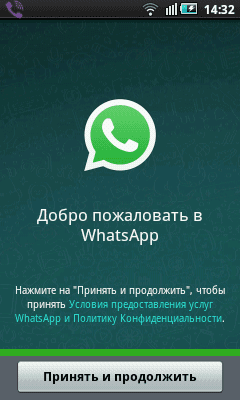
Restaurar chat o chat si se eliminó de la aplicación
Recuperar correspondencia reciente
Para restaurar la correspondencia, que se realizó hace no más de 7 días, simplemente reinstale la aplicación en su dispositivo móvil: primero desinstale, luego reinstale. WhatsApp realiza automáticamente una copia de seguridad de sus datos todos los días y los guarda en la tarjeta de memoria de su teléfono inteligente.
Después de reinstalar, la aplicación ofrecerá restaurar el historial de mensajes de la copia de seguridad creada anteriormente. Simplemente presione un botón y el programa restaurará automáticamente los datos de los últimos 7 días durante el proceso de instalación.
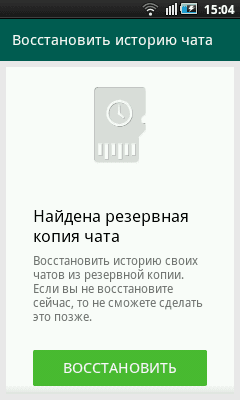
Recuperar correspondencia anterior
Recuperar chats que tienen más de 7 días es un proceso más complicado. Para hacer esto, vaya a la carpeta en la tarjeta de memoria de su dispositivo en la que WhatsApp guarda copias de seguridad de los chats de los usuarios:
.
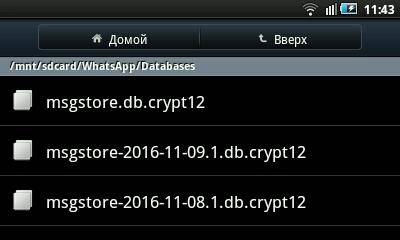
Si va a esta carpeta, verá un archivo con el nombre msgstore.db.crypt12y algunos archivos más con nombres como .
msgstore.db.crypt12 Es el archivo con la última copia de seguridad de los chats de WhatsApp. Es de este archivo que viene recuperación automática chats y contactos después de re instalación de whatsapp.
msgstore-2016-11-08.1.db.crypt12 - Esta es una copia de seguridad de los chats de la aplicación para una fecha específica, que se indica en el nombre del archivo. En nuestro caso, esta es una copia de seguridad de los chats del 8 de noviembre de 2016.
Por lo tanto, si necesita restaurar chats a partir de una fecha determinada, busque el archivo cuyo nombre contiene esta fecha y cámbiele el nombre a msgstore.db.crypt12.
Después de eso, desinstale WhatsApp de su dispositivo y vuelva a instalarlo. Durante el proceso de instalación, el programa ofrecerá restaurar la copia de respaldo descubierta de chats y contactos, como se describe en la sección anterior. Restaurelo y se restaurará el historial del archivo renombrado anteriormente.

Solo tenga en cuenta que, como resultado del procedimiento, el historial de chat actual se eliminará de su dispositivo. Para restaurarlo, debe hacer todo en el orden inverso.
Nota. Si realiza una copia de seguridad de los chats manualmente, también se guarda en un archivo con el nombre msgstore.db.crypt12. Por lo tanto, para no perder el archivo de copia de seguridad de chat que creó manualmente, cámbiele el nombre y guárdelo en un lugar conveniente. Y si necesita restaurar chats a partir de él, cambie el nombre archivo dado volver a msgstore.db.crypt12.
Respalde manualmente los chats usando el menú de WhatsApp / / Copia de seguridad de chat.
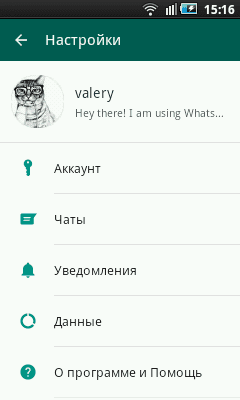

Cómo recuperar chats de WhatsApp después de limpiar o formatear una tarjeta de memoria
Si la tarjeta de memoria del dispositivo se bloqueó, la borró o la formateó, entonces también puede restaurar el historial de chat de WhatsApp. .
Para hacer esto, conecte el teléfono inteligente a la computadora o conecte la tarjeta de memoria a la PC usando un lector de tarjetas. Inicie y escanee la tarjeta de memoria con ella. Use el programa para ir a la carpeta de su tarjeta de memoria y verá los archivos del historial de chat de WhatsApp creados en él.

Restaurar el contenido de la carpeta Bases de datos. Transfiera el archivo del historial de chat que necesita a la carpeta de la tarjeta de memoria del dispositivo con WhatsApp. Después de eso, repita el procedimiento, como en el caso de la restauración de las conversaciones de chat anteriores (sección "Restaurando correspondencia anterior").
Recupere o transfiera datos de un teléfono inteligente a otro
Si cambió su teléfono inteligente a uno nuevo y necesita restaurar el historial de correspondencia de su dispositivo anterior, transfiera los archivos desde la carpeta Teléfonos viejos a nuevos. Durante la instalación de WhatsApp, la aplicación detectará una copia de seguridad de los chats y ofrecerá restaurarla.
Recupere imágenes, videos o archivos de audio eliminados de WhatsApp
La aplicación también guarda todos los archivos enviados o recibidos usando WhatsApp (imágenes, audio, video, documentos, etc.) en la tarjeta de memoria. / sdcard / WhatsApp / Media. Si dichos archivos se eliminan del chat, continúan almacenándose en la carpeta especificada. Solo ve a / sdcard / WhatsApp / Media, abra la carpeta correspondiente al tipo de archivo que está buscando.

Si necesita restaurar un archivo de imagen, video o audio de los chats de WhatsApp después de formatear o borrar la tarjeta de memoria del dispositivo, puede hacerlo de la siguiente manera.
Conecte su teléfono inteligente a una computadora o tarjeta de memoria a una PC usando un lector de tarjetas. Correr
A menudo, en los foros puede responder a la pregunta, ¿y puede hacerse esto? Esta pregunta se puede responder de diferentes maneras: sí y no ...
Cuándo y cuándo no puedes restablecer la correspondencia
El hecho es que puede restaurar la correspondencia solo si se guardó como una copia de seguridad. En todos los demás casos, ni el mensaje eliminado, ni siquiera la historia completa, si no fue guardado previamenteimposible El hecho es que todos los mensajes, así como las configuraciones, se almacenan en un servidor central.
Por un lado, esto es conveniente: porque el usuario no tiene que sincronizar manualmente el historial de chat de todos los dispositivos. Por otro lado, para, por ejemplo, restaurar un mensaje eliminado, deberá interactuar con el servidor. Está claro que tales derechos usuario ordinario nadie lo hará. Por eso la respuesta a la pregunta, como recuperarse mensajes eliminados en whatsappinequívoco no ...
Cómo hacer una copia de seguridad de los mensajes
Puede reservar el historial manualmente o en modo automático. Al mismo tiempo, también son posibles las opciones para guardar:
- en almacenamiento local, es decir, en el propio dispositivo;
- a Google Drive.
Whatsapp se configura inicialmente para que la copia de seguridad ocurra en almacenamiento local una vez al dia Sin embargo, puede configurar esta frecuencia a su manera, así como realizar copias de seguridad manuales. Para hacer esto, necesitas:
- ve al menú de mensajería;
- seleccione elemento: Configuración - Chats y llamadas - Copia de seguridad de chat;
- se le pedirá que guarde el archivo en el dispositivo o en Google Drive.
Para poder guardar el archivo de correspondencia en la nube de Google, primero debe vincular el archivo existente cuenta de google o hacer uno nuevo. Debe tenerse en cuenta que cada nuevo archivo se sobrescribe sobre el anterior. Por lo tanto, la historia de los archivos no se mantiene.
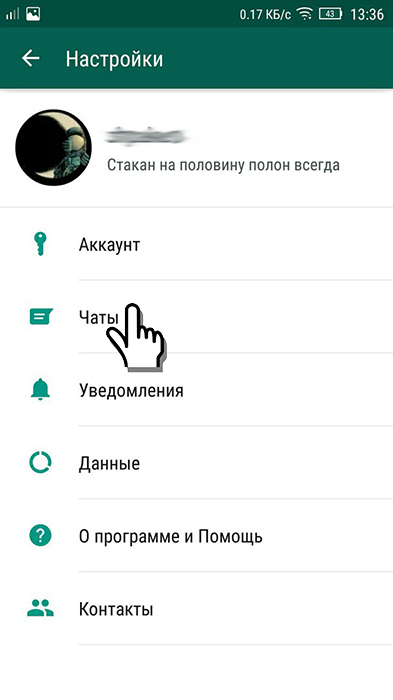
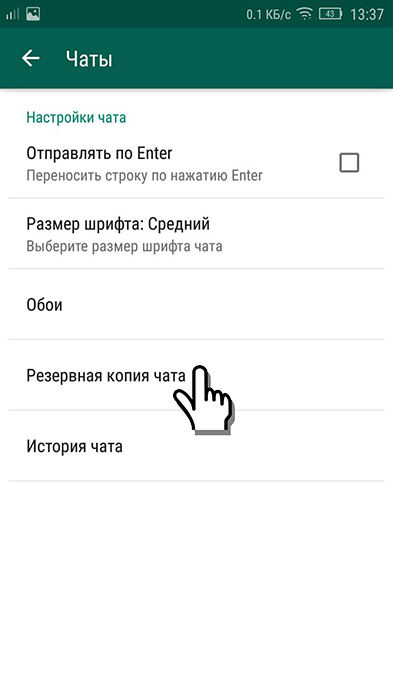

Cómo restaurar la correspondencia en Vatsap desde las copias de seguridad
Después de retroceder, puede pensar en como recuperar mensajes en whatsapp de esta copia Para hacer esto, primero debe cerrar sesión en su cuenta e iniciar sesión nuevamente. Antes de confirmar numero de telefonoWhatsApp le preguntará si necesita restaurar la correspondencia desde la copia de seguridad. Debe responder afirmativamente si es necesario. Ya se ha observado que Google no mantiene un historial de archivos de correspondencia. Sin embargo, puedes hacerlo tú mismo. Para hacer esto, simplemente copie los archivos de chat, por ejemplo, a una tarjeta SD.
El archivo en sí está ubicado en el teléfono en: / sdcard / WhatsApp / Bases de datos. Necesita encontrar un archivo que tenga el nombre de la forma: msgstore-AAAA-MM-DD.1.db.crypt8, donde:
- AAAA - año de creación del archivo;
- MM - mes;
- DD es el día.
Y luego cámbiele el nombre como desee. Antes cómo restaurar vatsap La correspondencia de cualquier copia del chat, tendrá que cambiar el nombre del archivo a: msgstore.db.crypt8, reinstalar WhatsApp y aceptar restaurar el historial de correspondencia.
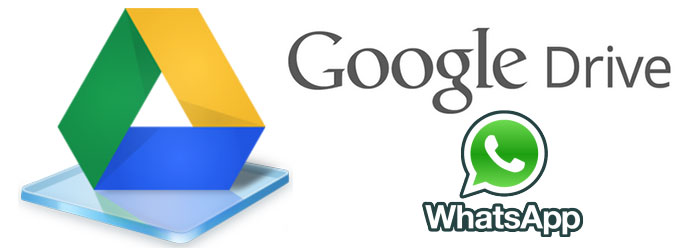
Posibles problemas con Google Drive
Parece que todo es bastante simple. Sin embargo, en algunos casos puede haber problemas con la recuperación del servicio de Google. Podría ser causado por:
- problemas para conectarse a internet. El dispositivo simplemente no puede conectarse al servicio de Google;
- el propio usuario eliminó un archivo con el historial de correspondencia, por ejemplo, por error;
- google Play no está instalado en el dispositivo;
- en un dispositivo con sistema operativo Android anterior a la versión 2.3.4;
- no ha iniciado sesión en su cuenta de Google Drive.
- no hay suficiente espacio libre en Google Drive.
Sabiendo cómo restaurar la correspondencia en Vatsap, ya no puede preocuparse por la seguridad de sus mensajes, incluso si pierde su teléfono.
WhatsApp se ha vuelto tan importante para casi todo lo que la mayoría de la gente no puede hacer sin él. Esto se debe a que ofrece a los miembros del público una gran plataforma donde la comunicación está totalmente automatizada. Dado el hecho de que él ofrece una gran ventaja a medida que te comunicas, es necesario Recuperación de Whatsapp Se trata de cómo hablar de él.
Sin embargo, es una práctica constante y común cuando descubres que tus mensajes se han eliminado accidentalmente. La mayoría de las personas experimentan esto de vez en cuando, y puede ser muy decepcionante. La buena noticia es que los desarrolladores de aplicaciones pudieron ofrecernos algunos accidentes geográficos, tratando de mitigar las consecuencias de tal accidente.
De manera predeterminada, WhatsApp tiene algunas características integradas integradas, para permitirnos tener nuestros mensajes que han sido eliminados. Aunque, tales funciones incorporadas pueden no ser ideales, lo más importante es que tienen un trabajo ideal. El objetivo principal de esta publicación anterior es identificar las rutas a través de las cuales puede recibir sus mensajes eliminados del sistema de copia de seguridad predeterminado de WhatsApp.
Paso 1: utilice la copia de seguridad automática para recibir mensajes de WhatsApp
Con esta innovación, su historial de chat se archiva automáticamente y se puede evaluar en cualquier dispositivo Android. Además, tienes la libertad de elegir google drive e iCloud para Android y iPhone, respectivamente. Este es todo el medio por el cual puede restaurar y almacenar el historial de chat de WhatsApp.
Si eliminó mensajes por error en su WhatsApp y desea recuperarlos, todo lo que necesita hacer es simplemente eliminar aplicación de whatsapp y luego reinstalarlo. Cuando esto se haya realizado con éxito, se le pedirá en WhatsApp si desea usarlo desde una copia de seguridad creada para restaurar su conversación.
Ventajas de este método
Una de las principales ventajas de este método es que es muy fácil y rápido de aplicar.
Puede ser utilizado por alguien que no esté demasiado familiarizado con tecnología de la información (ESTE)
Desventajas de este método
El único inconveniente de este método es que la copia de seguridad creada solo permitirá conversaciones antes de que esto necesite ser restaurado. Esto no permite que se restablezca la sala donde se crearon otras conversaciones después de la copia de seguridad.
Paso 2: Recupere selectivamente los mensajes de WhatsApp en Android
En el caso de un dispositivo Android, la Copia de seguridad automática integrada en WhatsApp por defecto no será demasiado. Esto significa que para que pueda devolver sus mensajes a su dispositivo Android, tendrá que recuperarlos selectivamente.
Existe un software que puede recuperar datos en dispositivos Android, conocido como (incluido en el kit de herramientas Dr.Fone para Android).
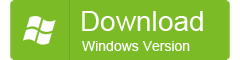

Esta aplicación es muy poderosa y confiable cuando tiene que ver con recibir mensajes de WhatsApp en su dispositivo Android. No solo esto, sino que también le dará la libertad de elegir entre los muchos mensajes recuperados. Esto es lo específico que desea restaurar para su Dispositivos Android.
A continuación se detallan los pasos que debe seguir para ayudar con el procedimiento de recuperación de WhatsApp para recuperar mensajes eliminados de WhatsApp en su dispositivo Android. Simplemente sígalos y estará seguro de que obtendrá el resultado deseado.
Paso 1 Traiga un cable USB y luego úselo para conectarse computadora personal tu dispositivo Android Antes de hacer esto, deberá asegurarse de que ya ha lanzado la aplicación Dr.Fone en su computadora.

Paso 2 Verá varias opciones para elegir cuando se lanzó. En otros, para que su dispositivo se detecte fácilmente aplicando Dr.Fone, deberá elegir la opción que dice "Siguiente".
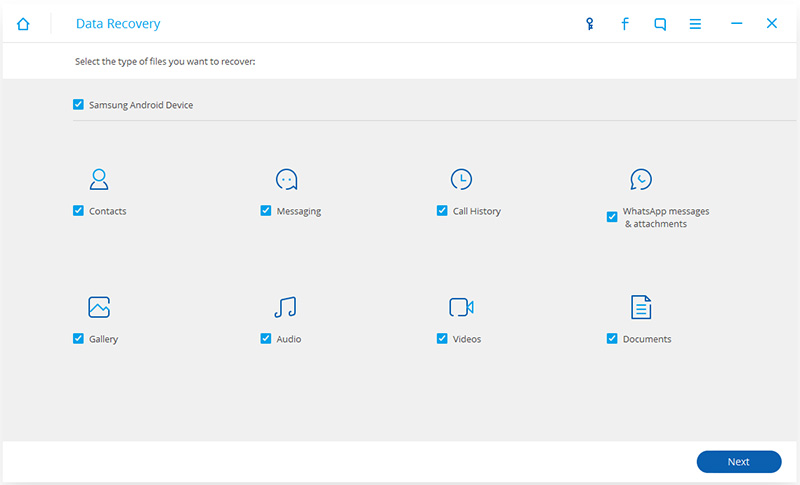
Paso 3 Después de que se haya detectado su dispositivo Android, recuperación de datos Dr.Fone softwareella tendrá su escaneo. Lo que hará, qué tan pronto sucederá, es hacer clic en la opción que dice "WhatsApp y archivos adjuntos". En otros, para comenzar el proceso de escaneo, debe hacer clic en el botón "Siguiente".
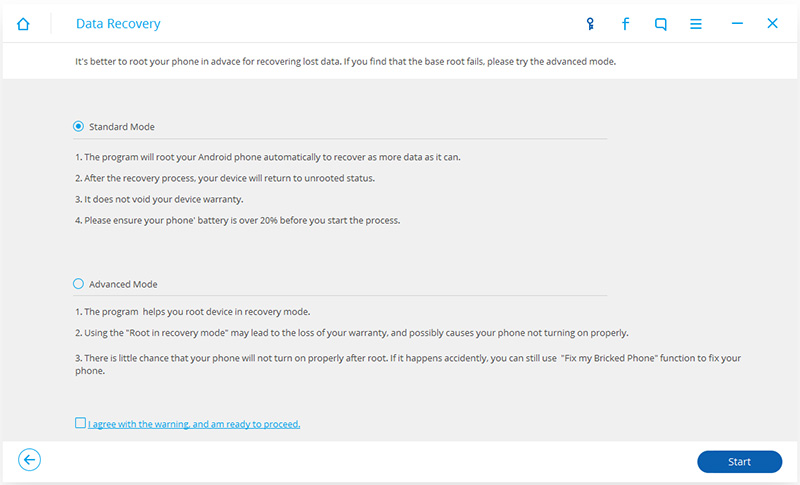
Paso 4 Tan pronto como el proceso de escaneo sea iniciado por Dr.Fone, debería llevar varios minutos completarlo. Esto es porque ella tendrá que probar cada mensajes de whatsapp dentro de su dispositivo Android. Estos mensajes serán una combinación de los que se han eliminado y los que todavía están en su directorio de WhatsApp.

El proceso de escaneo se completa inmediatamente, le mostrará algunos resultados. Estos se muestran categóricamente. En otro, para restaurar cualquiera de los elementos al resultado mostrado, deberá verificar el elemento y luego hacer clic en "restaurar". Los datos recuperados se almacenarán en su sistema.
Aquí hay algunas características sorprendentes:
- Tiene la tasa de recuperación de datos más alta en la industria de la tecnología de la información.
- Te da acceso para recuperarte archivos perdidos cualquier tipo Puede ser video, audio, fotos, etc.
- Se puede usar en sus dispositivos iOS.
En otros, para devolver sus archivos que se pierden en su dispositivo iPhoneAquí están los pasos que debe seguir.
Paso 1 Inicie la herramienta de recuperación de datos Dr.Fone ios en su sistema. Haga clic en " Recuperación de datos"Y seleccione" ¿Recuperar dispositivos iOS?"Parámetro. Después de eso, conecta tu iPhone a tu sistema. Dr.Fone para iOS debería detectar tu iPhone. Lo que hará a continuación es encontrar una opción que diga " Whatsapp y archivos adjuntos‘Y haz clic en él. Después de eso, haga clic en " Inicio de escaneo"Parámetro.
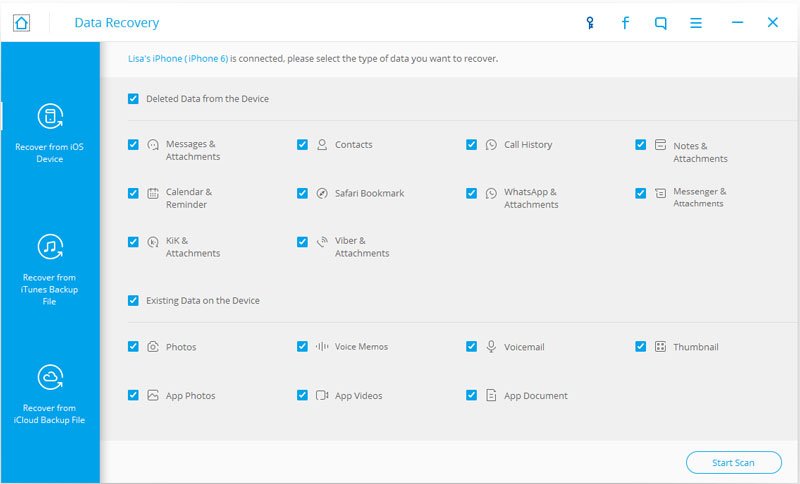
Paso 2 Después de hacer clic en la opción "Iniciar análisis", verificará el dispositivo y detectará los mensajes en su directorio de WhatsApp.
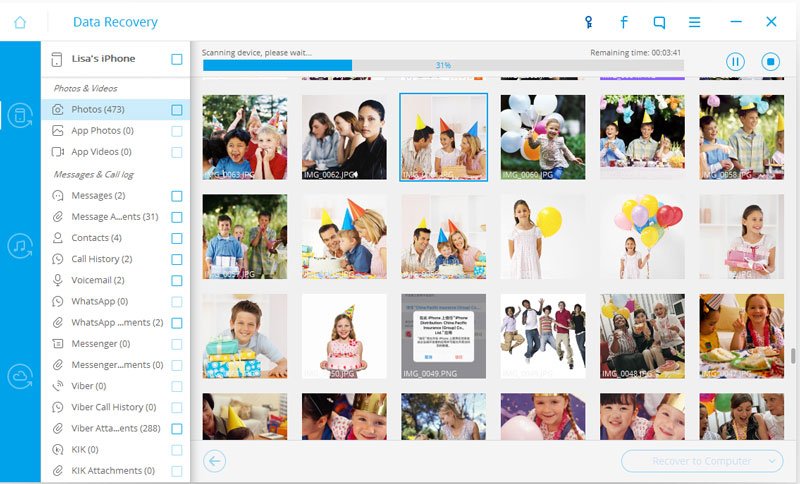
Paso 3 Cuando se complete el escaneo, haga clic en " Archivos adjuntos de Whatsapp"Y esto permitirá mostrar los videos y el audio perdidos en su plataforma de WhatsApp que se han eliminado.

Paso 4 Encuentra todo lo que restaurarías y haz clic en " Restaurar computadora"Para ti. Los elementos seleccionados se enviarán automáticamente a su computadora.
Cuando se trata de recuperar WhatsApp, no solo en contexto con recuperar mensajes borrados de WhatsApp pero también, en la creación de copias de seguridad de WhatsApp, es lo más seguro.
La comunicación moderna a menudo se reduce a la correspondencia en la World Wide Web. Redes sociales y una variedad de programas ayudan a las personas a comunicarse entre sí, sin salir de casa y sin interrumpir las actividades ordinarias. WhatsApp se ha vuelto muy común. Este mensajero tiene una gran demanda. Por supuesto, todos los diálogos realizados con su ayuda se guardan. Pero a veces hay que deshacerse de ciertos mensajes. Después de eso, a menudo debe pensar en cómo restaurar la correspondencia en Votsap. Tendremos que tratar este problema más adelante en el artículo.
¿Hay alguna posibilidad?
Sí, existe esa posibilidad. Pero tienes que recurrir a algunos trucos. Las situaciones pueden ser diferentes, por lo que la recuperación también implica varios métodos diferentes para resolver la tarea. Entonces, ¿cómo devuelvo una conversación que se eliminó previamente de WhatsApp?
Desinstalar y reinstalar
El primer truco ayuda mucho cuando se trata de chat eliminado accidentalmente. En este caso, puede devolver el cuadro de diálogo reinstalando la aplicación correspondiente.

Por lo tanto, al decidir cómo restaurar la correspondencia en Votsap en este caso, el usuario debe:
- Enciende el teléfono inteligente.
- Ir a Configuraciones dispositivo móvil (deberá ponerse en contacto con el servicio "Administrador de aplicaciones").
- Seleccione WhatsApp de la lista.
- Haga clic en "Eliminar".
- Instala el programa nuevamente.
- Confirmar número
Aparece un mensaje cuando se detecta una copia de seguridad de chat. Debe hacer clic en el botón "Restaurar". Después de eso, se devolverán todos los diálogos con los usuarios. Esta es la primera respuesta a la pregunta de cómo restaurar la correspondencia en Votsap.
Copias antiguas
Solo hay otros trucos que pueden ayudar a traducir ideas en realidad. ¿Es posible restaurar la correspondencia en Votsap? El usuario puede decidir de varias maneras. Y debe elegir el algoritmo de acciones apropiado por su cuenta.
El truco propuesto anteriormente sugiere restaurar la última copia de seguridad del chat. Pero a veces sucede que una persona necesita una correspondencia más antigua. Afortunadamente, también se puede devolver! Como exactamente Es suficiente usar el siguiente algoritmo de acciones:
- Eliminar WhatsApp. Cómo hacer esto se describió anteriormente.
- Instale y ejecute cualquier administrador de archivos en un dispositivo móvil.
- Vaya a la carpeta ubicada en: sdcard / WhatsApp / Databases. El documento puede ubicarse en la tarjeta de memoria o simplemente en el teléfono.
- Elija un archivo que sea adecuado para restaurar la correspondencia.
- Cambie el nombre del documento a "msgstore.crypt8".
- Instalar un mensajero eliminado previamente.
- Al inicio, aparece un mensaje que indica que se ha detectado una copia de seguridad de datos. Debe hacer clic en el botón "Restaurar" y esperar el final del proceso.
Esta es otra forma que lo ayuda a lidiar con la recuperación de datos de WhatsApp. Ahora está claro cómo restaurar la correspondencia en Votsap. Solo hay un punto más que deberá tenerse en cuenta de antemano.
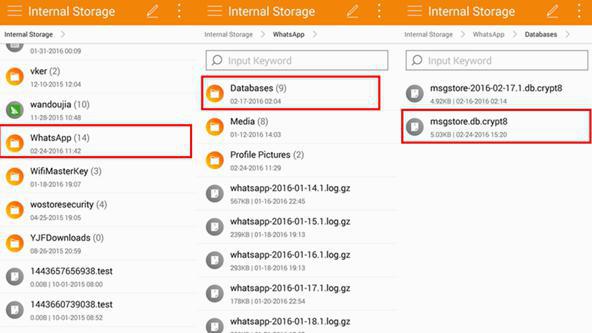
Preparación por adelantado
Se trata de hacer una copia de seguridad de los datos. Si una persona piensa en cómo restaurar la correspondencia en Votsap, debe hacer un documento con anticipación, que se utilizará en el futuro. De lo contrario, la correspondencia se elimina de una vez por todas. Por lo tanto, restaurarlo no funcionará.
Los archivos de respaldo son fáciles de crear. Para hacer esto, debe cumplir con una determinada secuencia de acciones. A saber:
- Inicie su teléfono y el programa WhatsApp.
- Abra la configuración de la aplicación.
- Seleccione el elemento de menú "Configuración de chat".
- Haga clic en la función "Copia de seguridad".
- Espera unos minutos
Se recomienda que el procedimiento descrito anteriormente se realice regularmente. Entonces no tiene que pensar mucho sobre cómo restaurar la correspondencia en Votsap después de la eliminación. Según los algoritmos descritos anteriormente, la tarea se realiza sin dificultad.
En consecuencia, si no hay copias de seguridad de datos, ni siquiera puede intentar recuperar los datos perdidos. Como ya se mencionó, es imposible devolverlos en tales circunstancias.
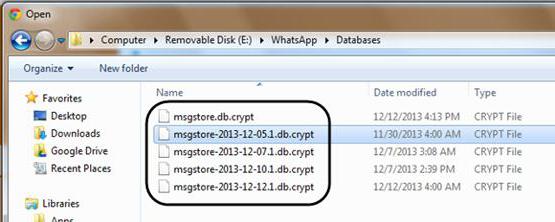
Entonces, repitamos cómo restaurar la correspondencia en Votsap después de la eliminación. El procedimiento es el siguiente:
- para crear una copia de seguridad de los datos (el proceso se lleva a cabo de antemano);
- desinstalar WhatsApp y reinstalar la aplicación;
- seleccionando el comando Restaurar durante el inicio inicial del programa.




